當(dāng)前位置:首頁(yè) > 幫助中心 > 怎么把U盤做成系統(tǒng)啟動(dòng)盤?怎么把U盤做成系統(tǒng)啟動(dòng)盤重裝
怎么把U盤做成系統(tǒng)啟動(dòng)盤?怎么把U盤做成系統(tǒng)啟動(dòng)盤重裝
怎么把U盤做成系統(tǒng)啟動(dòng)盤?在制作u盤啟動(dòng)盤之前,我們需要確定自己所使用的u盤質(zhì)量好,不是那些雜牌的u盤,因?yàn)橹坝胁簧倥笥岩驗(yàn)?span>u盤本身質(zhì)量不行,導(dǎo)致u盤啟動(dòng)盤重裝系統(tǒng)出現(xiàn)問題,就很麻煩。至于制作工具選擇大白菜,今天就來(lái)學(xué)習(xí)怎么把U盤做成系統(tǒng)啟動(dòng)盤重裝。

一、系統(tǒng)u盤安裝工具
鏡像版本: Windows 7企業(yè)版
工具軟件:大白菜u盤啟動(dòng)盤制作工具(點(diǎn)擊紅字下載)
二、系統(tǒng)u盤安裝準(zhǔn)備
1、在進(jìn)行系統(tǒng)重裝前,請(qǐng)務(wù)必先備份所有重要的數(shù)據(jù),避免造成不必要的損失。因?yàn)?span>c盤格式化再寫入新數(shù)據(jù),原數(shù)據(jù)基本找不回來(lái)。
2、制作U盤啟動(dòng)盤時(shí),殺毒軟件可能會(huì)誤將制作過(guò)程中的文件識(shí)別為威脅,因此建議在操作前暫時(shí)關(guān)閉所有安全殺毒軟件,以確保制作順利進(jìn)行。
3、下載可靠的系統(tǒng)鏡像文件非常重要,建議訪問“MSDN我告訴你”網(wǎng)站,選擇左側(cè)的“操作系統(tǒng)”選項(xiàng),以獲取所需的系統(tǒng)鏡像文件。
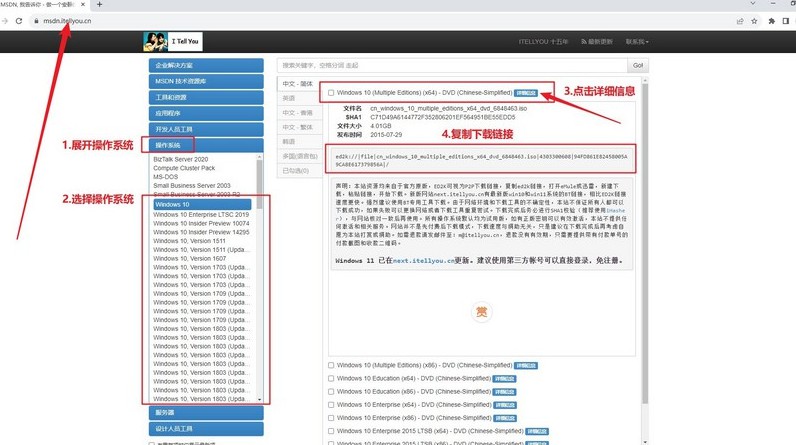
三、系統(tǒng)u盤安裝步驟
一、制作U盤啟動(dòng)盤
1、大白菜官方網(wǎng)站,下載最新版本的U盤啟動(dòng)制作工具,并解壓縮。

2、將U盤連接至電腦,打開制作工具,按照工具的默認(rèn)設(shè)置,開始制作U盤啟動(dòng)盤,耐心等待制作過(guò)程完成即可。
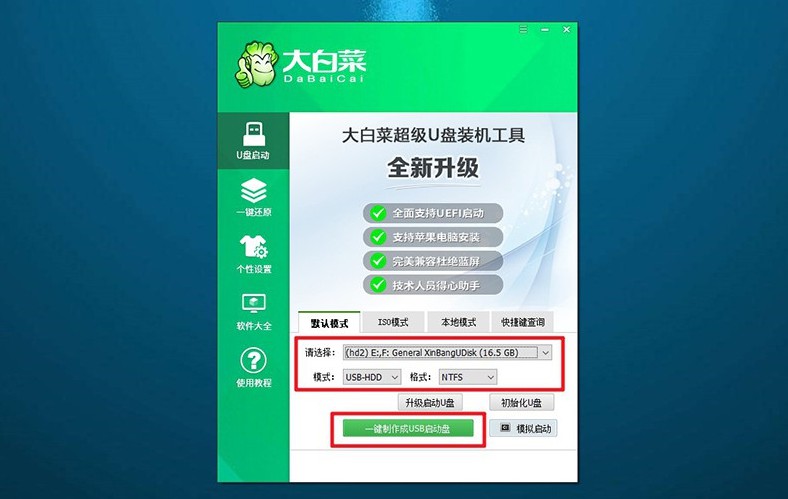
二、設(shè)置u盤啟動(dòng)電腦
1、根據(jù)個(gè)人電腦型號(hào),查找并記錄正確的u盤啟動(dòng)快捷鍵。
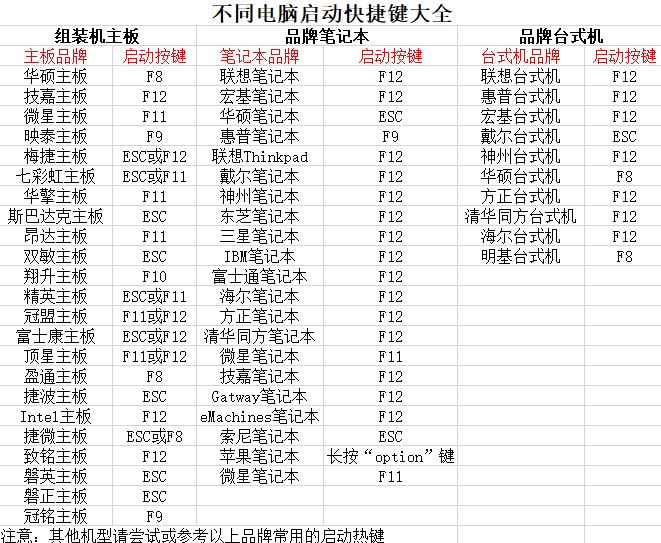
2、重新啟動(dòng)電腦,并迅速按下U盤啟動(dòng)快捷鍵,在設(shè)置界面選擇U盤作為啟動(dòng)項(xiàng),確認(rèn)選擇并按下回車鍵。
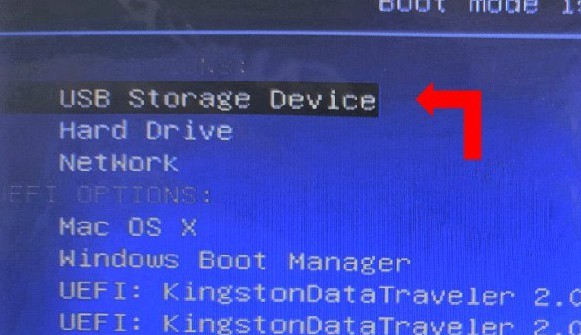
3、在大白菜主菜單界面,選擇【1】啟動(dòng)Win10X64PE,然后按下回車鍵。
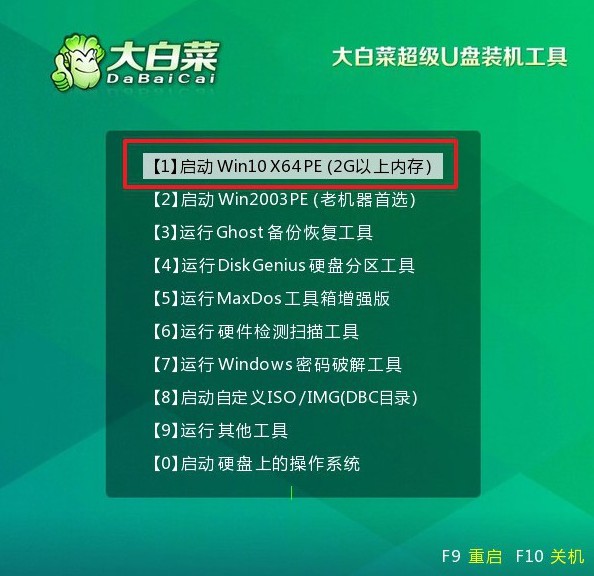
三、u盤重裝電腦系統(tǒng)
1、在系統(tǒng)重裝桌面上,找到并打開“一鍵裝機(jī)”軟件,選擇系統(tǒng)安裝至C盤,并點(diǎn)擊“執(zhí)行”。
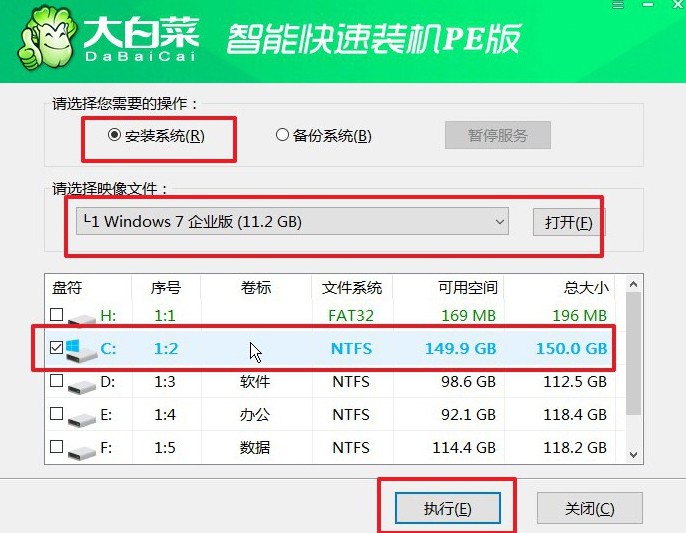
2、出現(xiàn)還原窗口,請(qǐng)確認(rèn)默認(rèn)設(shè)置,并點(diǎn)擊“是”以繼續(xù)操作。

3、在系統(tǒng)安裝過(guò)程中選擇“重啟”選項(xiàng),待電腦第一次重啟時(shí),拔出U盤啟動(dòng)盤。
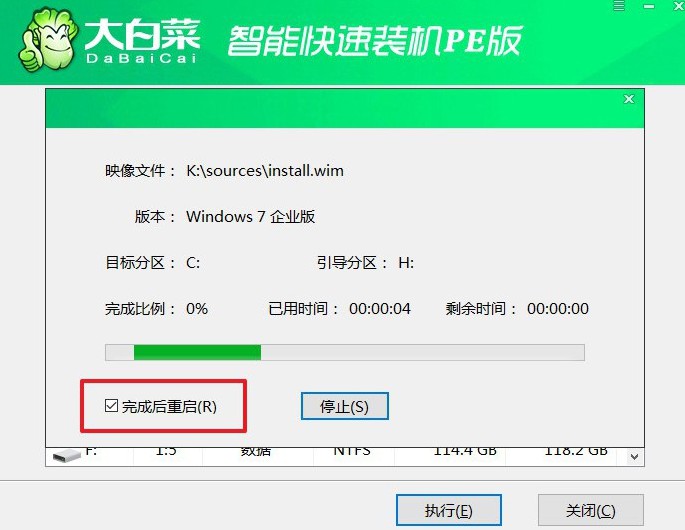
4、電腦可能會(huì)進(jìn)行多次重啟,這是正常的安裝過(guò)程,請(qǐng)耐心等待直至Windows系統(tǒng)安裝完成。

以上就是本次怎么把U盤做成系統(tǒng)啟動(dòng)盤重裝的全部?jī)?nèi)容了,是不是覺得蠻簡(jiǎn)單的呢。U盤啟動(dòng)盤除了可以重裝系統(tǒng)之外,還可以作為電腦日常維護(hù)工具使用,比如說(shuō)你忘記電腦開機(jī)密碼,也可以使用它來(lái)修改或者破解開機(jī)密碼等等。

